idea使用插件actiBPM及乱码解决(目测最完整的乱码解决)
idea版本2018.2.5的64位
安装
点击菜单【File】—>【Settings…】打开【Settings】窗口。
点击左侧【Plugins】按钮,在右侧输出"actiBPM",点击下面的【Search in repositories】链接会打开【Browse Repositories】窗口。
安装很简单,然后重启idea
在new的列表单里,会新增加了一个BpmnFile的选项,即可创建工作流流程,从而进行拖拽绘制工作流。
创建好bpmn的文件之后,复制一份修改后缀为xml文件,接着右击此xml文件,选择【Diagrams】—>【Show BPMN 2.0 Diagrams…】,然后点击【Export to file】图标,弹出【Save as image】窗口,点击【OK】即可导出png图片。工作流的文件就创建完毕。
中文乱码
1.在IDEA的安装目录,在bin下有idea.exe.vmoptions和idea64.exe.vmoptions两个文件,在文件中加上-Dfile.encoding=UTF-8
2.按第一步骤没解决的话,在C盘下寻找C:\Users\Administrator\.IntelliJIdea2018.2\config的目录下,会有同样的vmoptions后缀的文件,同步骤一一样加上代码。
3.本人按以上两步骤依旧没有解决xml的文件中依旧存在的代码,严格来说只解决了一半。之后在下图红色标志位置都设为utf-8,重启idea,问题解决


























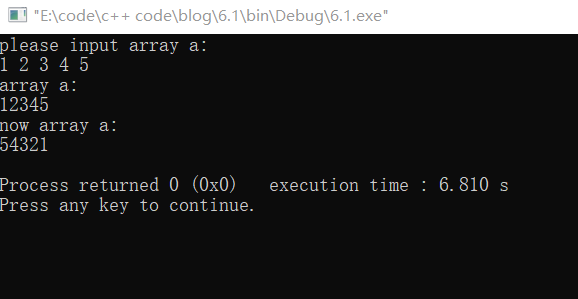
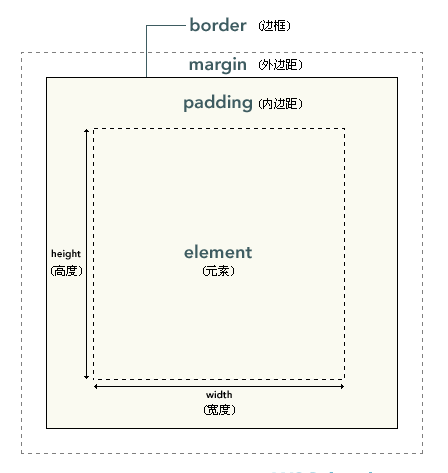
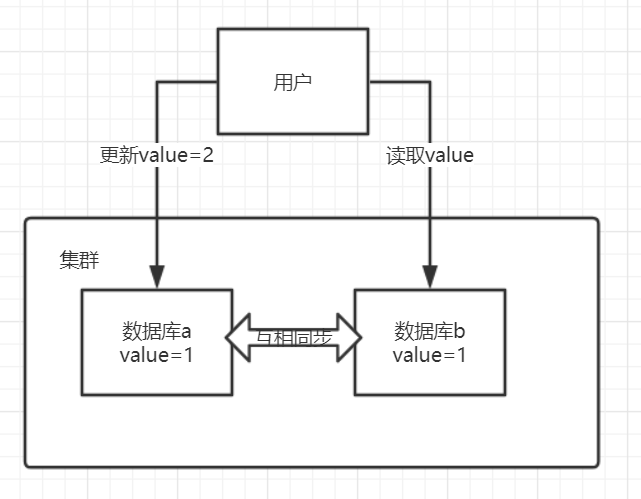

![[hbase] hbase的架构及其各角色功能 [hbase] hbase的架构及其各角色功能](https://image.dandelioncloud.cn/images/20230601/3b9ef42ad8a9409390d4df738d8087d6.png)
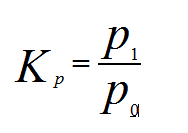



还没有评论,来说两句吧...